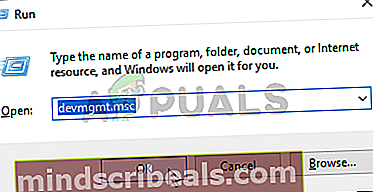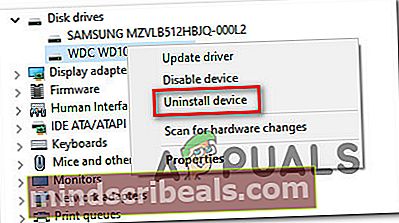Sådan repareres fejlkode 0X800701B1 på Windows 10
Nogle Windows 10-brugere støder regelmæssigt på 0x800701b1 fejlkode (En enhed, der ikke findes, blev specificeret), når man forsøgte at kopiere, indsætte eller udskifte filer ved hjælp afFile Explorer. Denne fejlkode rapporteres også i tilfælde, hvor brugere forsøger at installere Windows 10 på en harddisk, der er tilsluttet via en USB-port.

Som det viser sig, er der flere forskellige årsager, der kan ende med at producere netop denne fejlkode. Her er en liste over potentielle synder, der kan være ansvarlige for opfattelsen af 0x800701B1 (En enhed, der ikke findes, blev specificeret):
- USB 2.0-port er utilstrækkelig - Afhængigt af hvilken type HDD / SSD-drev du støder på dette problem med, skal du muligvis tilslutte det til en USB 3.0-port for at sikre, at du opfylder de krævede overførselshastigheder og effekt.
- Inkonsekvent / inkompatibel driver - Ifølge nogle berørte brugere kan du forvente at se denne fejlkode, hvis du bruger en generisk driver til det eksterne drev, der udløser denne fejlkode. I dette tilfælde kan du muligvis løse problemet ved at geninstallere den dedikerede driver.
- Utilstrækkelig PSU-output - Hvis du har en gennemsnitlig PSU og mange tilsluttede eksterne enheder, der i øjeblikket trækker strøm, skal du overveje det faktum, at din strømkilde muligvis ikke er nok til at håndtere alle enheder. I dette tilfælde kan du løse problemet enten ved at opgradere din PSU eller ved at frakoble nogle ikke-vigtige eksterne enheder.
Metode 1: Tilslutning af HDD / SSD til en anden USB-port
Som det viser sig, har mange berørte brugere formået at undgå 0x800701b1fejlkode ved at forbinde det berørte drev til en USB 3.0 port i stedet for den klassiske 2.0-port. Denne ændring vil være effektiv i de tilfælde, hvor problemet opstår på grund af utilstrækkelig strøm eller utilstrækkelig overførselshastighed - USB 3.0 er i stand til overlegne overførselshastigheder, og den er i stand til at levere mere strøm til tilsluttede enheder.
Hvis din computer har en USB-port, skal du fortsætte og bruge den til at forbinde den harddisk eller SSD, der udløser netop denne fejlkode.

Når du har foretaget ændringen, skal du gentage den handling, der tidligere har forårsaget 0x800701b1fejlkode, og se om problemet nu er løst.
Jeg det samme problem er stadig opstår, gå ned til den næste potentielle løsning nedenfor.
Metode 2: Geninstallation af drivere
Ifølge nogle berørte brugere kan dette problem også opstå på grund af en driverens inkonsistens. Dette problem rapporteres typisk at forekomme med ekstern harddisk og SSD og er typisk resultatet af en inkompatibel generisk driver.
Hvis dette scenarie er anvendeligt, skal du kunne løse dette problem ved at bruge Enhedshåndtering til at tvinge dit operativsystem til at installere en kompatibel version til din eksterne harddisk eller SSD.
Her er trin for trin instruktioner om, hvordan du gør dette:
- Trykke Windows-tast + R at åbne en Løb dialog boks. Skriv derefter 'Devmgmt.msc' inde i tekstfeltet, og tryk på Gå ind at åbne op Enhedshåndtering.
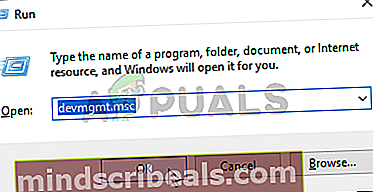
- Når du er inde i Enhedshåndtering, skal du udvide rullemenuen, der er knyttet til Diskdrevog højreklik på det drev, der udløser fejlkoden, og klik på Afinstaller enhed.
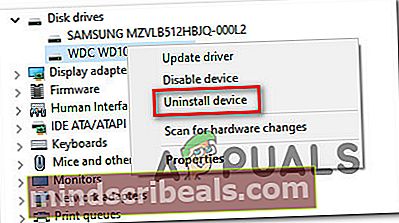
- Bekræft afinstallationen af din drevdriver, og vent derefter på, at operationen er afsluttet. Dette afinstallerer den aktuelle driver og får din Windows til at skifte til den generiske driver, næste gang du genstarter din computer.
- Gentag den handling, der forårsagede 0x800701b1når den næste opstart er afsluttet, og se om problemet er løst.
Bemærk: Hvis problemet er løst, kan du enten forlade den generiske driver eller downloade den dedikerede driver (fra producentens websted og installere det i stedet)
Hvis geninstallation af SSD / HHD-drevet ikke løste problemet, skal du gå ned til den næste potentielle løsning nedenfor.
Metode 3: Opgradering af din PSU (kun desktop)
Hvis ingen af metoderne ovenfor har fungeret for dig, kan du begynde at undersøge din PSU (strømforsyningsenhed). Hvis du støder på dette problem på en stationær enhed, kan den strøm, som din PSU kan levere, være utilstrækkelig til at opretholde kravene til alle dine pc-komponenter.
Husk, at en SSD tager omkring 3 watt, mens normale 3,5 HDD'er tager omkring 10 watt strøm. Afhængigt af resten af dine komponenter (især hvis du har et krævende grafikkort), er din PSU muligvis ikke i stand til at dække det.

Hvis du har ekstra perifert udstyr i øjeblikket tilsluttet, skal du fjerne alle ikke-væsentlige og se, om problemet holder op med at opstå.
Hvis fejlkoden stopper med at opstå, mens ikke-vigtige perifere enheder frakobles, er det klart, at du har at gøre med et PSU-problem - I dette tilfælde skal du gå efter en PSU på over 500 W (reel kapacitet). Sådan sikrer du, at du ender med at få en god PSU til dit system.
Mærker Windows